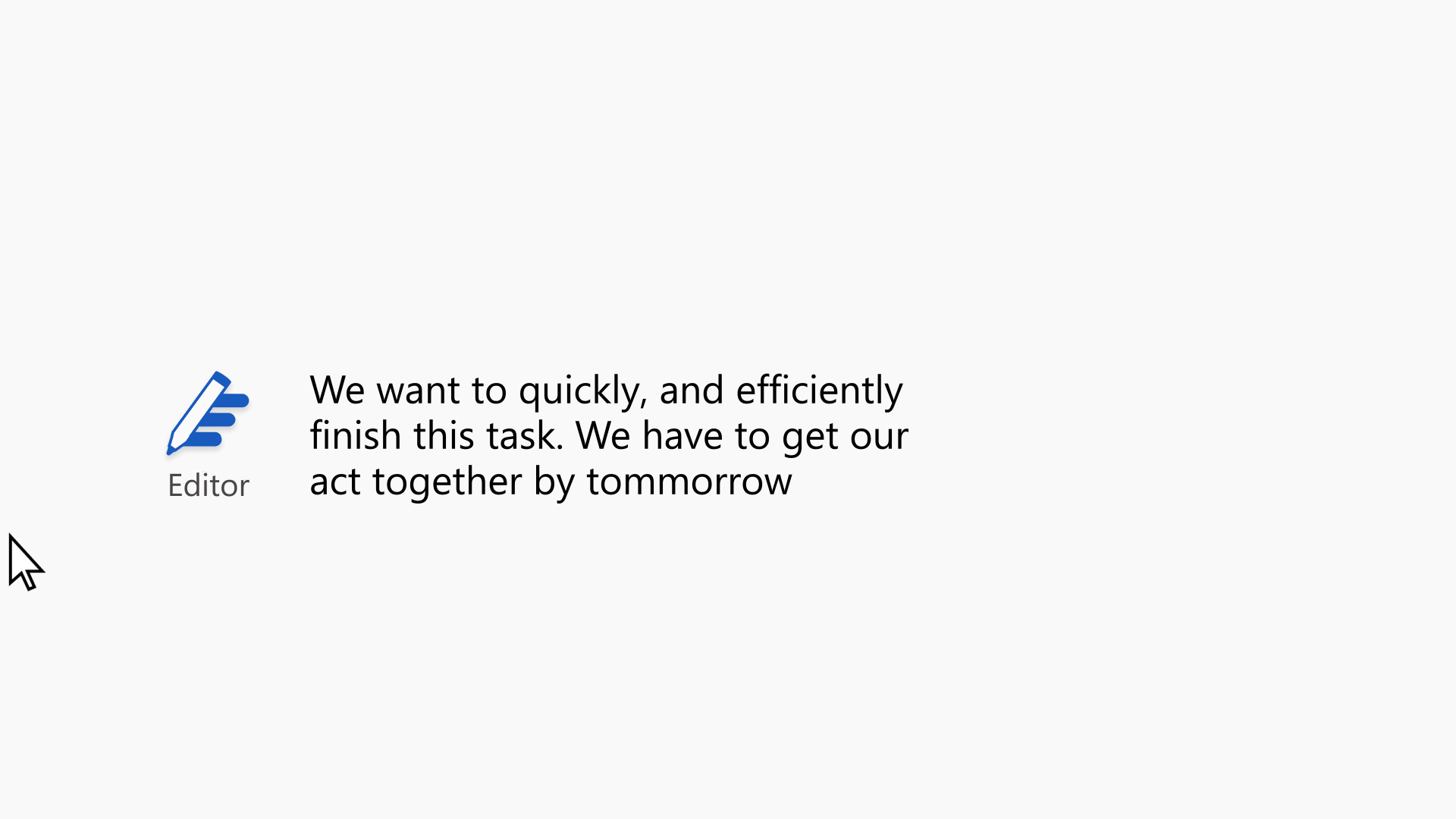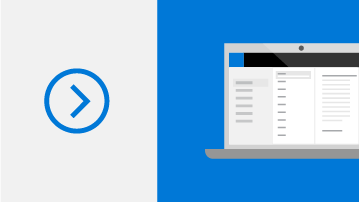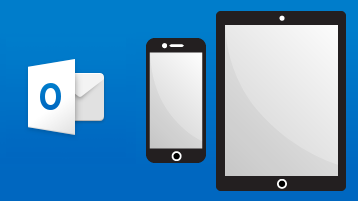Ajuda e aprendizagem para o Outlook
Experimente o novo Outlook!
O Outlook para Windows ajuda-o a ligar-se e a coordenar o seu mundo. Pode escrever e-mails melhores, organizar-se e manter-se organizado e ter acesso rápido a aplicações populares da Microsoft. Experimente agora o novo Outlook em dispositivos Windows.
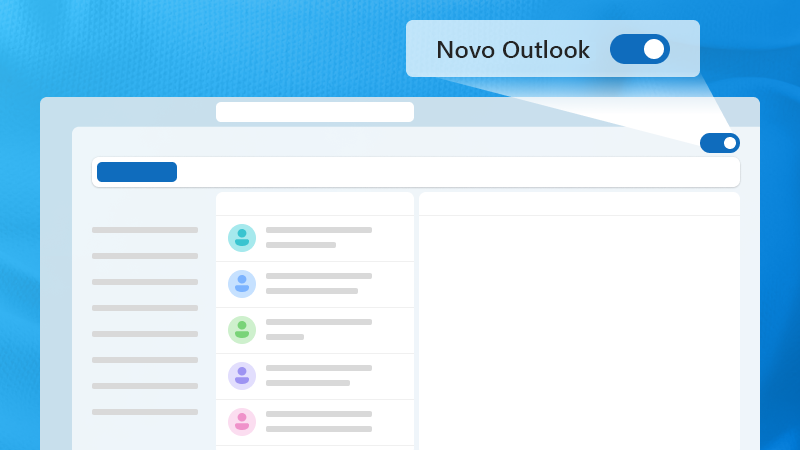
Explorar o Outlook
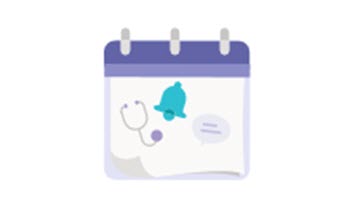
Veja o seu dia no True Time
Quer manter os seus calendários de trabalho e pessoal em sincronização sem problemas? Faça a gestão da sua agenda facilmente com o True Time.
Aprender com o Outlook
Veja o nosso curso de formação em destaque e organize a sua caixa de entrada com sinalizadores.
Mantenha-se informado em qualquer lugar
Mantenha-se a par dos e-mails e das alterações ao seu dia com a aplicação Outlook Mobile. Adicione as suas contas pessoais ou profissionais para que esteja sempre a par.
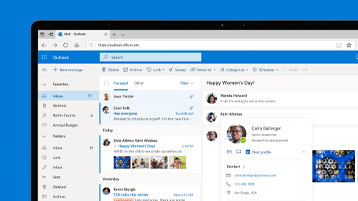
Interaja. Organize. Seja mais produtivo.
Tudo o que precisa para ser o mais produtivo e ligado possível, em casa, no trabalho e em qualquer lugar.
Tópicos mais populares
E-mail e Calendário
Organize-se
Apresentamos o Microsoft 365
Uma coleção de aplicações de produtividade avançadas que pode utilizar em qualquer lugar. Organize a sua vida, expanda a sua criatividade e proteja o que é importante.